Samsung UE65JS9000TXZT User manual

E-MANUAL
Grazie per aver acquistato questo prodotto Samsung.
Per ricevere assistenza completa, si prega di registrare
il prodotto sul sito
www.samsung.com/register
modello______________ N. di serie______________
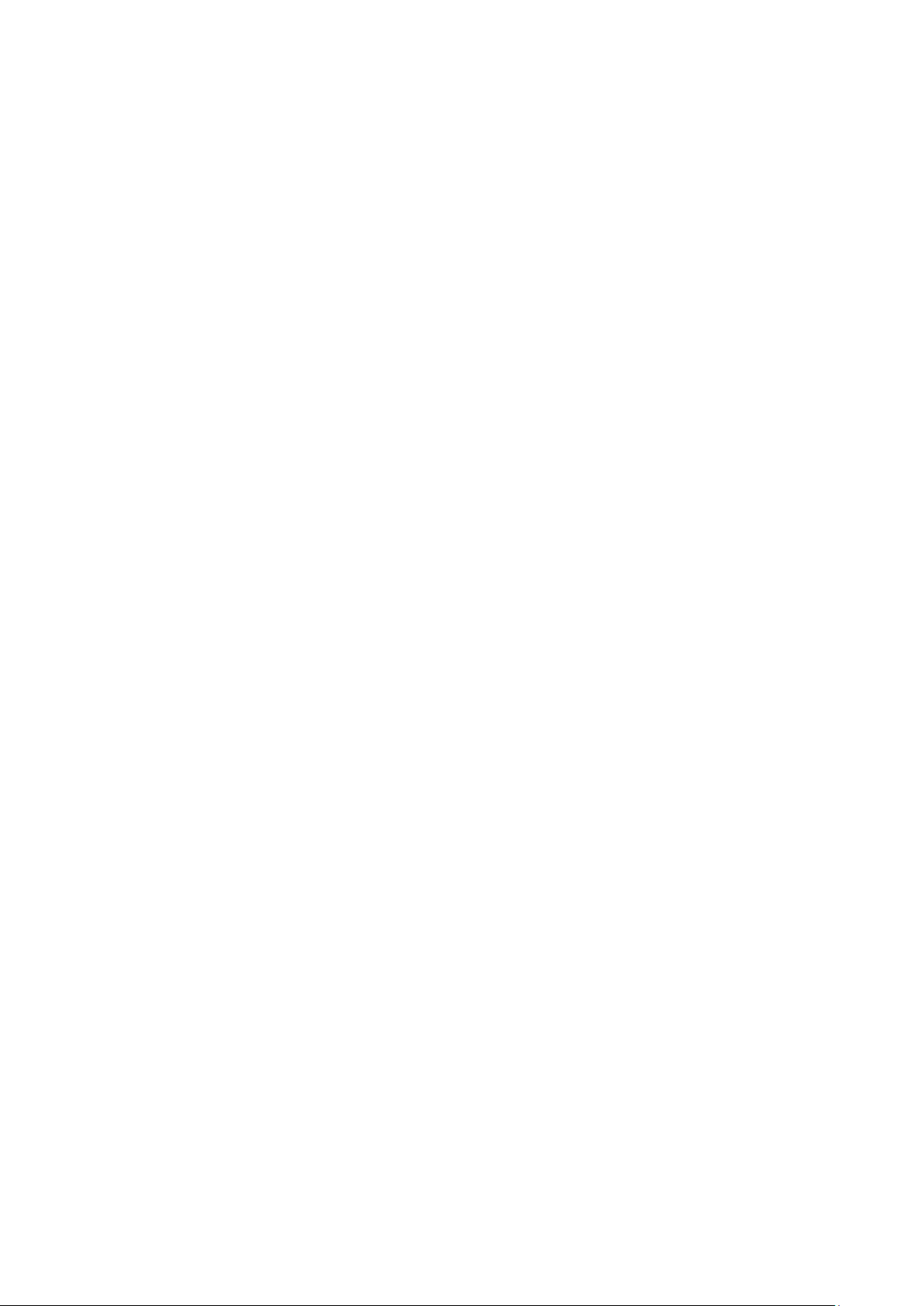
Contenuti
Guida rapida
Connessione di dispositivi video
18 Connessione mediante cavo HDMI
19 Connessione mediante cavo component
Uso di Smart Hub
1 Connessione a Internet.
1 Configurazione di Smart Hub
1 Uso di Smart Hub
Controllo del televisore mediante comandi vocali
2 Configurazione di Riconoscimento vocale
3 Controllo del televisore mediante comandi vocali
Controllo del televisore mediante comandi gestuali
4 Configurazione di Contr. del movimento
5 Controllo del televisore mediante comandi gestuali
Uso di Samsung Smart Control
6 Uso del televisore con il tasto POINTER
7 Configurazione del telecomando Samsung Smart Control
7 Abbinamento del televisore al telecomando Samsung Smart
Control
Miglioramento dell'esperienza visiva di eventi sportivi
8 Attivazione della Mod. Sport
19 Connessione mediante cavo composito (A/V)
Connessioni di ingresso e uscita audio
20 Connessione mediante cavo HDMI (ARC)
21 Connessione mediante cavo audio digitale (ottico)
21 Connessione mediante cavo audio stereo
Connessione di un computer
22 Connessione mediante porta HDMI
23 Connessione mediante cavo HDMI-DVI
23 Connessione mediante rete domestica.
Connessione di un dispositivo mobile
24 Connessione mediante cavo MHL-HDMI
25 Uso di Screen Mirroring
26 Connessione di dispositivi mobili senza l'uso di router wireless
(Wi-Fi Direct)
26 Connessione di un dispositivo mobile mediante Samsung Smart
View 2.0.
Abbinamento di un laptop al televisore - Wireless PC Mirroring
(o KINO TV)
Modifica dei canali
9 Esecuzione della funzione Modifica canale
9 Nuovo ordinamento o eliminazione di canali dall'elenco
Riproduzione di più schermate
Connessioni
Connessione di una Antenna (Antenna)
Connessione a Internet.
12 Stabilire una connessione Internet cablata
13 Stabilire una connessione Internet wireless
Connessione alla rete mediante chiavetta mobile
Risoluzione dei problemi di connessione Internet
16 Risoluzione dei problemi di connessione cablata a Internet
17 Risoluzione dei problemi di connessione wireless a Internet
Modifica del segnale di ingresso con dispositivi esterni
Note sulla connessione!
29 Note di connessione per HDMI
30 Note di connessione per dispositivi audio
30 Note di connessione per computer
31 Note di connessione per dispositivi mobili
31 Note di connessione per Wireless PC Mirroring (o KINO TV)
Telecomando e periferiche
Informazioni su Samsung Smart Control
Uso di Samsung Smart Control
34 Uso del televisore con il tasto POINTER
34 Uso del televisore mediante i tasti direzionali e il tasto Enter
35 Visualizzazione e uso del telecomando a schermo
36 Abbinamento del televisore al telecomando Samsung Smart
Control

Controllo dei dispositivi esterni mediante telecomando TV Uso del Telecomando universale
37 Configurazione del telecomando universale
54 Blocco e sblocco delle app
54 Aggiornamento delle app
54 Ridisposizione delle app
Controllo del televisore mediante tastiera
38 Collegamento di una tastiera
39 Uso della tastiera
Controllo del televisore mediante mouse
40 Collegamento di un mouse USB
40 Uso del mouse
Connessione di un gamepad Bluetooth
Inserimento di testo con la tastiera QWERTY a schermo
41 Uso di funzioni aggiuntive
Funzioni Smart
Visualizzazione di più schermate o funzioni con Multi-Link
Screen
42 Uso di Multi-Link Screen
Smart Hub
44 Rimozione o inserimento di un elemento nel gruppo Recente
54 Classificazione di app acquistate
54 Uso di altre caratteristiche e funzioni delle app
Uso di e-Manual
55 Avvio dell'e-Manual
55 Uso dei tasti dell'e-Manual
Uso del browser web
56 Preferenze di navigazione
Uso del servizio CONTENUTI PERSONALI
57 Leggere prima di riprodurre contenuti multimediali
58 Riproduzione di contenuti multimediali memorizzati su
computer o dispositivi mobili
58 Riproduzione di contenuti multimediali memorizzati su un
dispositivo USB
59 Tasti e funzioni disponibili durante la visione di foto
61 Tasti e funzioni disponibili durante la visione di video
63 Tasti e funzioni disponibili durante la riproduzione di musica
64 Ascolto della musica in HD
64 Funzioni della schermata Elenco contenuti multimediali
44 Avvio automatico di Smart Hub
44 Verifica delle connessioni Smart Hub
45 Uso della guida Smart Hub
45 Reset di Smart Hub
Uso del servizio Smart Hub con un Account Samsung
46 Creazione di un account Samsung
47 Accesso all'account Samsung
47 Collegamento dell'account Samsung ad account di servizi
esterni
48 Modifica e aggiunta di informazioni all'account Samsung
48 Eliminazione di un account Samsung dal televisore
Uso del servizio GAMES
49 Gestione dei giochi con il menu Opzioni a comparsa
49 Visualizzazione della schermata Informazioni dettagliate
50 Installazione ed esecuzione di un gioco
50 Gestione di giochi scaricati o acquistati
Uso del servizio Applicazioni
52 Gestione delle app scaricate con il menu Opzioni a comparsa
53 Installazione di un'app
53 Rimozione di un'app dal televisore
54 Spostamento di mobile
Uso del servizio NewsON
65 Notiziari
65 Meteo
Controllo del televisore mediante la voce
67 Leggere prima di usare il riconoscimento vocale
67 Apprendimento delle basi del riconoscimento vocale
69 Uso del riconoscimento vocale imperativo
69 Uso del riconoscimento vocale interattivo a breve distanza
69 Uso del riconoscimento vocale a lunga distanza
70 Uso della guida al riconoscimento vocale
Controllo del televisore mediante comandi gestuali (Contr. del
movimento)
71 Verifica dell'illuminazione ambientale mediante la videocamera
TV
72 Attivazione del controllo del movimento
75 Modifica della disposizione della schermata del controllo
gestuale
Uso del Riconoscimento facciale
77 Registrazione del volto sull'account Samsung.
78 Modifica del metodo di accesso utilizzando il riconoscimento
facciale
78 Accedere a un account Samsung mediante il riconoscimento
facciale

Visione del televisore
Panoramica sulle trasmissioni digitali
79 Uso della guida
80 Controllo delle informazioni sul programma corrente
80 Modifica del segnale trasmesso
80 Verifica della potenza e delle informazioni del segnale di un
canale digitale
97 Estrazione automatica degli highlights
98 Uso delle funzioni disponibili durante la visione di eventi sportivi
in modalità Sport
100 Visione di un evento sportivo registrato in modalità Sport
Visione di film con immagini e audio ottimizzati - Modalità
cinema africano
Funzioni di supporto alla visione TV
101 Impostare un service provider
Registrazione dei programmi
81 Registrazione dei programmi
82 Uso delle funzioni disponibili durante la registrazione di un
programma
83 Uso dei tasti del telecomando durante la registrazione di un
programma
84 Gestione dell'elenco delle registrazioni pianificate
84 Visione dei programmi registrati
86 Gestione di file registrati
Impostazione della funzione Pianifica visione
87 Impostazione di una visione pianificata su un canale
88 Modifica di una visione pianificata
88 Annullamento di una visione pianificata
Uso di Timeshift
89 Uso dei tasti del telecomando durante la funzione Timeshift
Uso di Elenco canali
Registrazione, rimozione e modifica dei canali
91 Registrazione e rimozione di canali
101 Visione di programmi TV con sottotitoli
102 Lettura di testo digitale
102 Ricerca dei canali disponibili
102 Selezione del tipo di connessione dell'antenna
103 Selezione della lingua audio della trasmissione
103 Descrizione audio
103 Selezione genere
103 Uso del genere adulti
Uso di Impostazioni canale
104 Impostazione della nazione (area)
104 Sintonizzazione manuale dei segnali trasmessi
105 Sintonizzazione fine della schermata
105 Trasferimento dell'elenco canali
105 Eliminazione di un profilo operatore CAM
106 Impostazione di un sistema satellitare
106 Cambio della lingua del Teletext
106 Visualizzazione del menu common interface
91 Modifica di canali registrati
92 Attivazione/Disattivazione della protezione con password di
determinati canali
92 Blocco/sblocco dei canali
92 Modifica della numerazione dei canali
Creazione di un Elenco personale di canali preferiti
93 Registrazione dei canali come preferiti
93 Visione e selezione solo di canali Preferiti
Modifica di un elenco di Preferiti
94 Uso delle voci di menu della schermata Modifica pref.
I programmi sportivi saranno ancora più realistici con Mod.
Sport
96 Attivazione della Modalità sport
96 Scegliere il tipo di sport
97 Notifica dell'inizio di un evento sportivo
Immagine e audio
Regolazione della Qualità dell'immagine
107 Selezione della modalità immagine
108 Regolazione della qualità dell'immagine
109 Regolazione delle impostazioni avanzate
110 Regolazione delle opzioni immagine
Visione in 3D
113 Avvio della funzione 3D
114 Regolazione degli effetti 3D
Funzioni a supporto dell'immagine
115 Visione di una immagine PIP.
116 Modifica della dimensione e posizione dell'immagine.
118 Ascolto solo dell'audio (Immagine off)
118 Ripristino delle impostazioni della modalità immagine
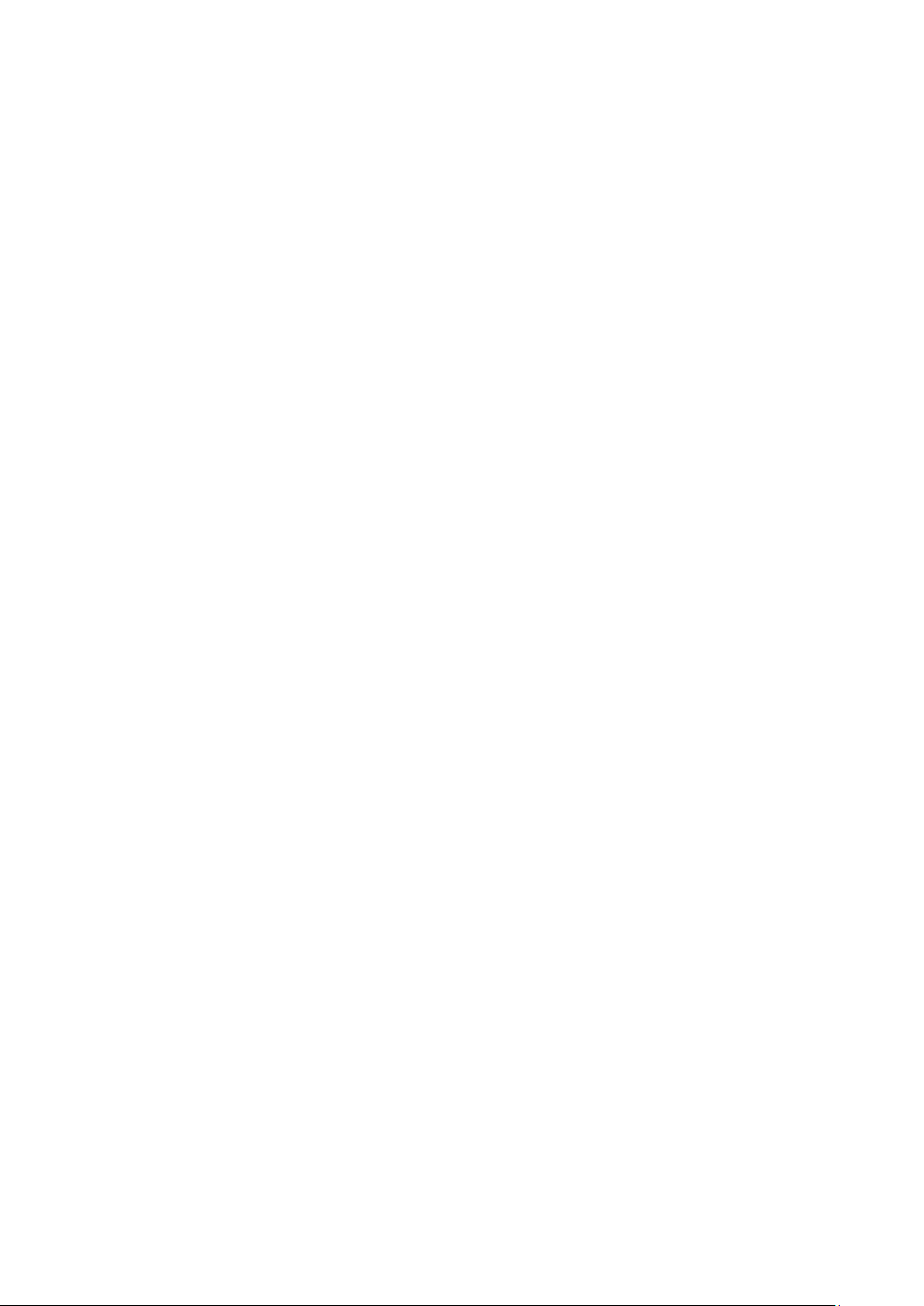
Regolazione della qualità audio
119 Selezione di una modalità audio
120 Applicazione degli effetti audio
121 Personalizzazione dell'audio
Uso delle funzioni di supporto audio
122 Selezione degli altoparlanti
122 Indicazione del tipo di installazione TV
122 Ascolto dell'audio TV attraverso un dispositivo audio Samsung
Bluetooth
123 Ascolto dell'audio TV attraverso le cuffie Bluetooth
123 Ascolto dell'audio TV tramite un altoparlante compatibile
Samsung Multiroom Link
125 Attivazione dell'uscita audio digitale
126 Ascolto di un audio 3D in modalità 3D
126 Ripristino di tutte le impostazioni audio
138 Ingrandimento caratteri (per gli utenti con deficit visivo)
138 Conoscere il telecomando (per gli utenti con deficit visivo)
139 Ascolto dell'audio TV mediante cuffie Bluetooth (per gli utenti
con deficit uditivo)
139 Modifica della lingua dei menu
139 Impostazione della password
139 Controllo delle notifiche
140 Regolazione dell'angolo di visione
140 Blocco programma
140 Attivazione della modalità gioco
140 Colori più ricchi e qualità superiore delle immagini (BD Wise)
141 Attivazione/disattivazione del feedback audio
141 Blocco/Sblocco dello stick di controllo
141 Visualizzare/Nascondere il logo Samsung all'avvio
dell'apparecchio
141 Accensione più rapida del televisore
141 Attivazione/Disattivazione delle spie sul pannello frontale
Sistema e supporto
Impostazione dell'Ora e uso del timer
127 Impostazione dell'ora corrente
129 Uso dei timer
Uso del Sistema protezione plasmi e delle funzioni di Risparmio
energetico
131 Prevenzione della bruciatura plasmi
131 Riduzione del consumo energetico del televisore
Uso di Anynet+ (HDMI-CEC)
132 Configurazione di Anynet+ (HDMI-CEC)
132 Uso di Anynet+ (HDMI-CEC)
Aggiornamento del software del televisore
134 Aggiornamento del software del televisore alla versione più
recente
134 Aggiornamento automatico del televisore
135 Aggiornamento manuale del televisore
142 Eliminazione dello sfarfallio
142 Attivazione/disattivazione del motivo musicale di benvenuto
142 Attivazione/disattivazione dell'illuminazione del piedistallo
142 Registrazione del televisore come dispositivo certificato DivX
(per la visione di film DivX a pagamento)
143 Ripristino del televisore ai valori di fabbrica
143 Uso del televisore come modello espositivo (per negozi)
143 Backup dei dati TV mediante l'UHD Evolution Kit
144 Aggiornamento dei programmi registrati
Esecuzione automatica del Servizio dati
HbbTV
Uso di una scheda per la visione TV (scheda “CI o CI+”)
146 Collegamento della scheda “CI o CI+” allo slot COMMA
INTERFACE
146 Uso della scheda “CI o CI+”
Funzioni Teletext
Protezione del televisore da attacchi hacker e codice maligno
135 Controllo del televisore e dei dispositivi di memoria collegati
contro codice maligno
136 Configurare funzioni aggiuntive
Uso di altre funzioni
137 Eseguire rapidamente le funzioni di accessibilità
137 Attivazione della guida vocale per le persone con deficit visivo
138 Regolazione della trasparenza dei menu
138 Testo bianco su fondo scuro (contrasto elevato)
Risoluzione dei problemi
Come ottenere Supporto
149 Supporto tramite Gestione remota
150 Reperimento delle informazioni di contatto per l'assistenza

Si è verificato un problema di immagine.
151 Verifica dell'immagine
Risoluzioni supportate per i segnali in ingresso UHD
169 Quando HDMI UHD Color è impostato su Off
L'audio non è chiaro
153 Verifica dell'audio
Le immagini 3D non sono chiare.
154 Verifica della qualità delle immagini 3D
Si è verificato un problema di trasmissione.
Il computer non riesce a collegarsi
Il televisore non si collega a Internet.
Servizio dati
La funzione Pianifica registrazione/Timeshift non è attivabile
Anynet+ (HDMI-CEC) non funziona
Ho problemi nell'avvio/uso delle applicazioni
Non riesco a riprodurre il file.
Voglio ripristinare il televisore alle impostazioni di fabbrica.
169 Quando HDMI UHD Color è impostato su On
Leggere prima dell'uso dei comandi Vocal, Moviemento e
facciale
170 Precauzioni per l'uso del riconoscimento vocale, gestuale e
facciale
171 Requisiti per l'uso del riconoscimento vocale, gestuale e facciale
Leggere prima dell'uso di Applicazioni
Leggere prima dell'uso del Web Browser
Leggere prima di riprodurre file contenenti foto, video o
musica
176 Limitazioni sull'uso di foto, video e brani musicali
177 Sottotitoli esterni supportati
177 Sottotitoli integrati supportati
178 Risoluzioni e formati immagine supportati
178 Codec e formati musicali supportati
179 Codec video supportati
Altri problemi
Note e precauzioni
Prima di utilizzare le funzioni di Registrazione e Timeshift
161 Prima di usare le funzioni di registrazione e registrazione
pianificata
162 Prima di usare la funzione timeshift
Leggere prima di usare la Modalità 3D
163 Precauzioni per la visione 3D
Disclaimer S-Recommendation
167 S Recommendation con interazione vocale
167 S Recommendation
Risoluzione supportate per le modalità 3D
168 HDMI
168 Component
168 Canale digitale
Limitazioni
181 Limitazioni per l'uso della modalità PIP (Picture-in-Picture)
181 CI flessibile
Leggere al termine dell'installazione TV
182 Formato delle immagini e segnali di ingresso
182 Installazione di un blocco antifurto
183 Leggere prima di configurare una connessione Internet wireless
Leggere prima di collegare un computer (Risoluzioni
supportate)
184 IBM
184 MAC
185 VESA DMT
Risoluzioni supportate per i segnali video
186 CEA-861
Leggere prima dell'uso di dispositivi Bluetooth
187 Limitazioni per l'uso di dispositivi Bluetooth
Licenza
168 Video/Foto
Glossario

Uso di Smart Hub
Connessione a Internet.
(MENU/123) MENU Rete Impostazioni di rete
Collegare il televisore alla rete Internet via cavo o wifi.
Configurazione di Smart Hub
Premere il tasto sul telecomando. Alla prima attivazione di Smart Hub, viene visualizzata la schermata Configura
Smart Hub. Seguire le istruzioni a schermo per completare le impostazioni richieste e terminare la configurazione.
Benvenuti in Smart Hub
Il modo più semplice per accedere ed esplorare TV live, film, applicazioni, giochi e molto altro.
Configura Smart Hub Altre info
Uso di Smart Hub
Utilizza le varie funzioni offerte da Smart Hub su un'unica schermata.
"
Per ulteriori informazioni, vedere la sezione "Smart Hub".

Controllo del televisore mediante comandi vocali
Configurazione di Riconoscimento vocale
(MENU/123) MENU Sistema Riconoscimento vocale
Completare le impostazioni richieste per il riconoscimento vocale, come ad esempio la lingua da usare e l'eventuale
uso della funzione Voce televisore.
Sistema
Accessibilità
Impostazione
Mod. Sport
Lingua menu
Smart Security
Config. telec. universale
Riconoscimento vocale
"
Il menu del televisore può differire dall'immagine sopra riportata in base al modello TV.
Italiano

Controllo del televisore mediante comandi vocali
(MENU/123) MENU Sistema Riconoscimento vocale Microfoni attivati
Selezionare il microfono da usare, quindi pronunciare "Smart TV" o "Ciao TV" verso il microfono del televisore (per
i modelli Serie 9500) oppure tenere premuto il tasto MENU/123 sul telecomando Samsung Smart Control. Viene
visualizzata la schermata Riconoscimento vocale. Alla comparsa dell'icona Riconoscimento vocale sullo schermo,
pronunciare i comandi lentamente a voce moderata nel microfono del telecomando Samsung Smart Control.
"
Per i modelli Serie 9500, con la videocamera TV e il telecomando Samsung Smart Control è possibile utilizzare la funzione
di riconoscimento vocale. Impostare Microfoni attivati su TV e telecomando.
"
Questa funzione è disponibile solo su alcuni modelli in specifiche aree geografiche.
"
Per ulteriori informazioni, vedere la sezione "Controllo del televisore mediante la voce".

Controllo del televisore mediante comandi gestuali
Configurazione di Contr. del movimento
(MENU/123) MENU Sistema Contr. del movimento
Eseguire il Test dell'amb. per contr. del movimento, quindi completare le impostazioni richieste per il controllo
gestuale, come ad esempio la regolazione della velocità di puntamento attraverso l'opzione Veloc. puntat. e
l'eventuale visualizzazione della Guida del movimento animato.
Sistema
Impostazione
Mod. Sport
Lingua menu
Smart Security
Config. telec. universale
Riconoscimento vocale
Contr. del movimento On
"
Il menu del televisore può differire dall'immagine sopra riportata in base al modello TV.
Italiano

Controllo del televisore mediante comandi gestuali
(MENU/123) MENU Sistema Contr. del movimento Contr. del movimento
Impostare Contr. del movimento su On.
1.
Rivolgersi verso la videocamera TV, sollevare una mano in una posizione confortevole, quindi estendere il dito
2.
indice e muoverlo lentamente verso sinistra o verso destra.
Spostare lentamente la mano verso sinistra o destra per muovere il puntatore e selezionare una funzione.
3.
Piegare il dito indice per selezionare una funzione, quindi sollevarlo nuovamente per eseguirla.
4.
"
Questa funzione è disponibile solo su alcuni modelli in specifiche aree geografiche.
"
La funzione Contr. del movimento è disponibile come controllo direzionale o modalità di puntamento del movimento.
"
I modelli 9000 devono essere collegati alla videocamera del televisore per utilizzare la funzione Contr. del movimento.
"
Quando si usa l'UHD Evolution Kit Serie SEK-3500, se il televisore non dispone di una videocamera incorporate sarà
necessario acquistarne una.
"
Per ulteriori informazioni, vedere la sezione "Controllo del televisore mediante comandi gestuali (Contr. del movimento)".
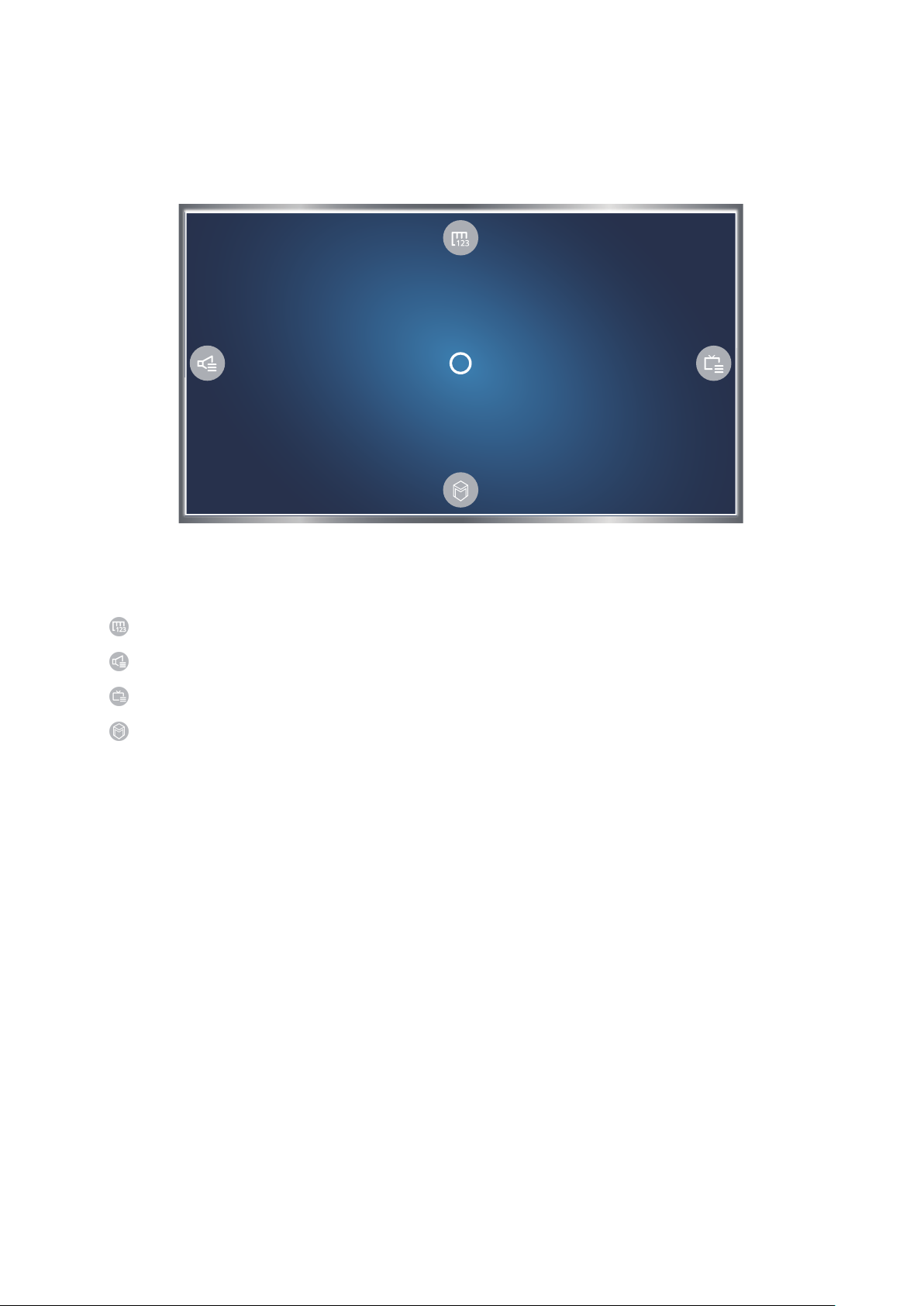
Uso di Samsung Smart Control
Uso del televisore con il tasto POINTER
Posizionare un dito sul POINTER quindi muovere il telecomando Samsung Smart Control. Sullo schermo il
puntatore si muove nella direzione di spostamento del telecomando Samsung Smart Control. Spostare il puntatore
su una delle seguenti icone sullo schermo e premere il tasto POINTER.
●
: visualizza il telecomando a schermo.
●
: permette di regolare il volume o selezionare gli altoparlanti.
●
: visualizza l'elenco canali.
●
: avvia il servizio Smart Hub.

Configurazione del telecomando Samsung Smart Control
(MENU/123) MENU Sistema Impostazioni Smart Control
Configurare le impostazioni base per l'uso del telecomando Samsung Smart Control.
Sistema
Config. telec. universale
Riconoscimento vocale
Contr. del movimento
Ora
Notifiche
Gestione disp.
Impostazioni Smart Control
"
Il menu del televisore può differire dall'immagine sopra riportata in base al modello TV.
Abbinamento del televisore al telecomando Samsung Smart Control
Quando si accende il televisore per la prima volta, il telecomando Samsung Smart Control si abbina al televisore
automaticamente. Se l'abbinamento automatico tra Samsung Smart Control e TV non dovesse avvenire, puntare il
dispositivo verso il sensore del televisore e premere contemporaneamente i tasti ① e ② sul telecomando Samsung
Smart Control per oltre 3 secondi.
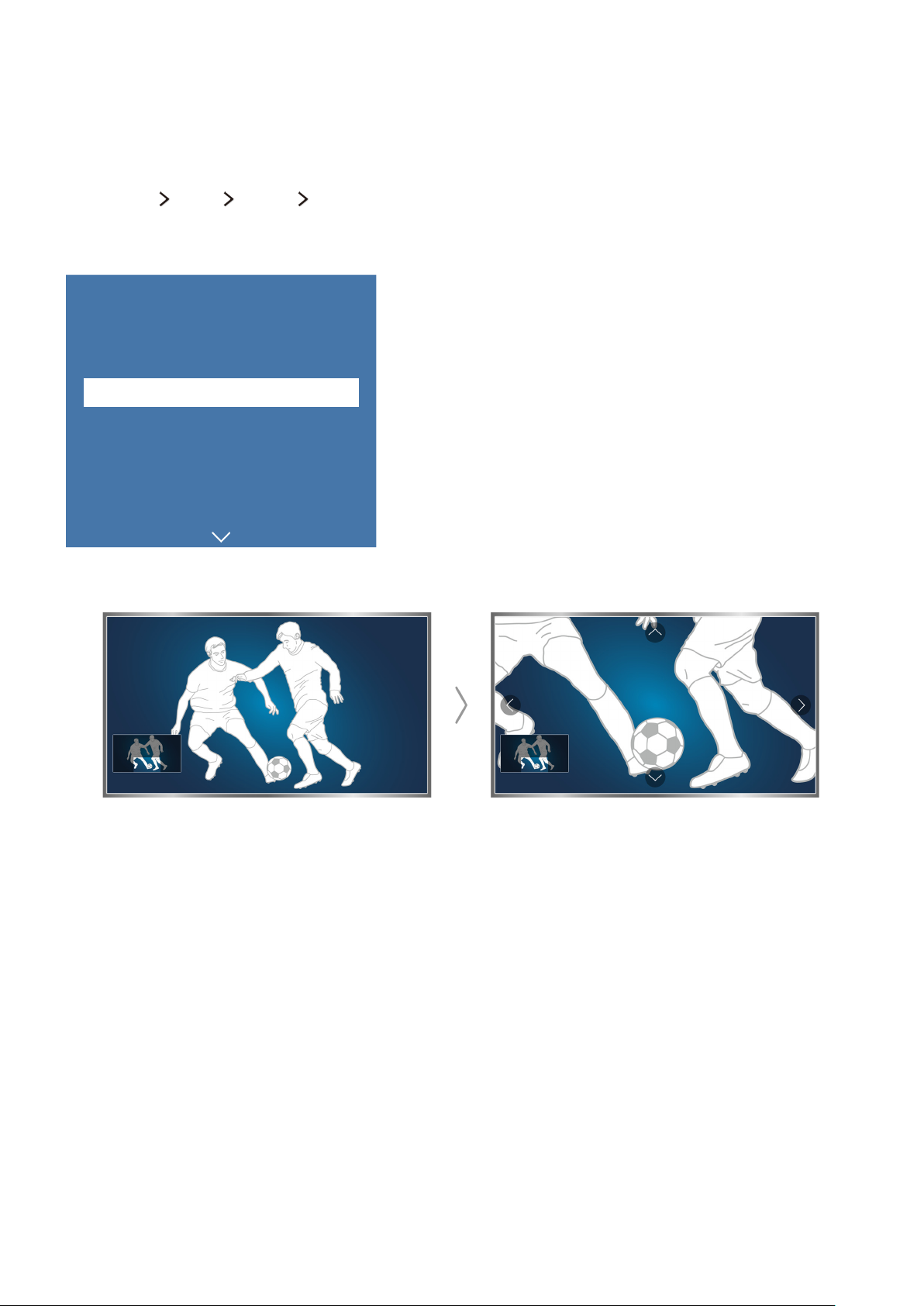
Miglioramento dell'esperienza visiva di eventi sportivi
Attivazione della Mod. Sport
(MENU/123) MENU Sistema Mod. Sport
Impostare Mod. Sport su On. Il televisore configura automaticamente le impostazioni audio e video per ottimizzare
la visione delle partite di calcio.
Sistema
Accessibilità
Impostazione
Mod. Sport
Lingua menu
Smart Security
Config. telec. universale
Riconoscimento vocale
"
Il menu del televisore può differire dall'immagine sopra riportata in base al modello TV.
Italiano
E' possibile zoomare un'area dello schermo durante la visione in modalità Sport. Spostare il focus sulla parte di
schermo da ingrandire.
"
Per ulteriori informazioni, vedere la sezione "I programmi sportivi saranno ancora più realistici con Mod. Sport".
"
Questa funzione è disponibile solo su alcuni modelli in specifiche aree geografiche.

Modifica dei canali
Esecuzione della funzione Modifica canale
(MENU/123) MENU Trasmissione Modifica canale
Trasmissione
Sintonizzazione automatica
Antenna
Elenco canali
Guida
Gest. pianificazione
Modifica canale
Modifica pref.
"
Il menu del televisore può differire dall'immagine sopra riportata in base al modello TV.
Antenna
Nuovo ordinamento o eliminazione di canali dall'elenco
(MENU/123) MENU Trasmissione Modifica canale Modifica numero oppure Elimina
È possibile riordinare o eliminare i canali. Per modificare l'ordine di un canale, selezionarlo quindi selezionare
Modifica numero. Per eliminare un canale, selezionarlo quindi selezionare Elimina.
"
A seconda del tipo di canale alcuni canali non sono disponibili.
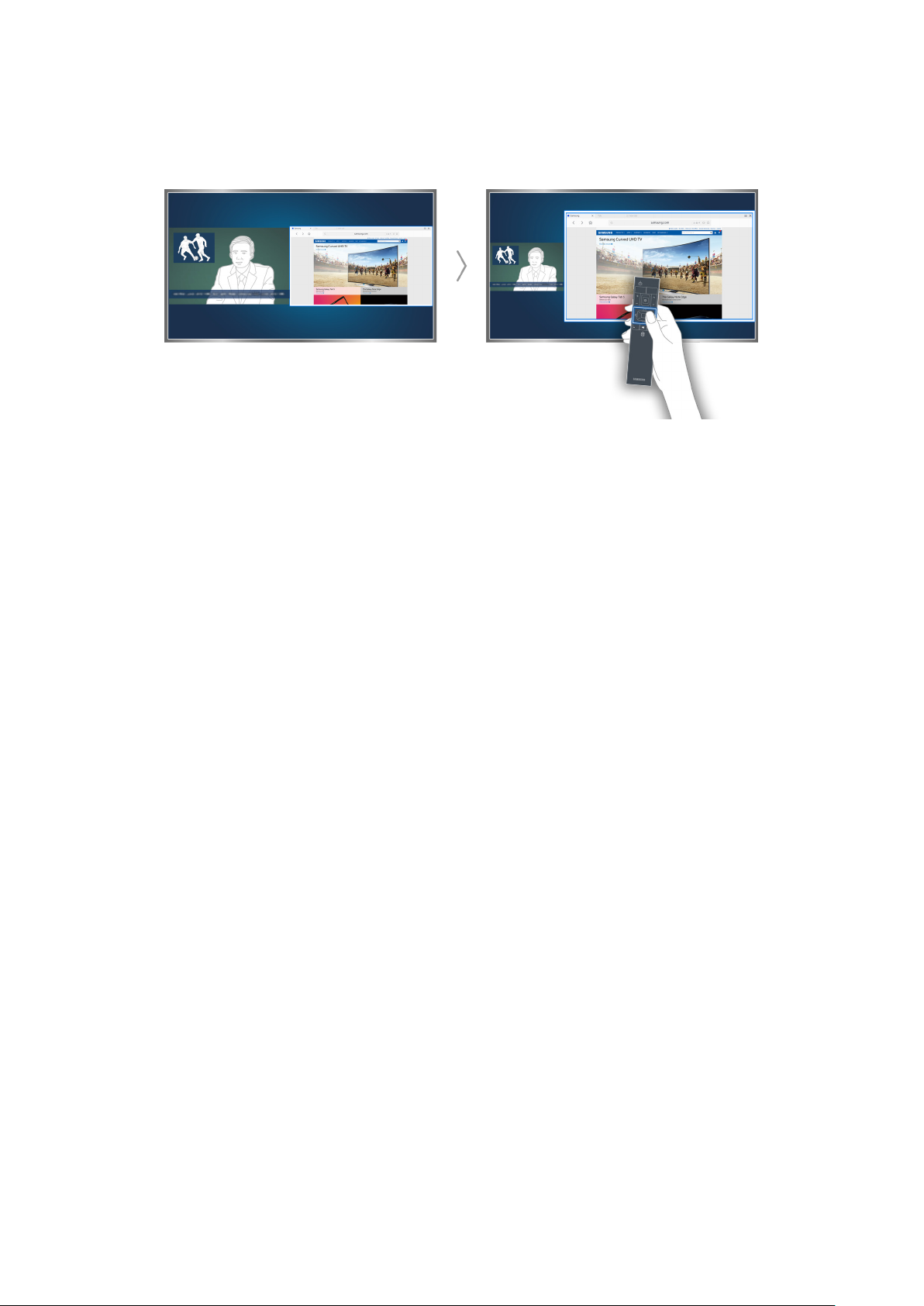
Riproduzione di più schermate
Durante la visione del televisore è possibile navigare nel web o eseguire un'applicazione. È possibile cambiare la
dimensione di ogni schermata trascinando il cerchio dal centro dello schermo verso sinistra o destra.
"
Per ulteriori informazioni, vedere la sezione "Visualizzazione di più schermate o funzioni con Multi-Link Screen".
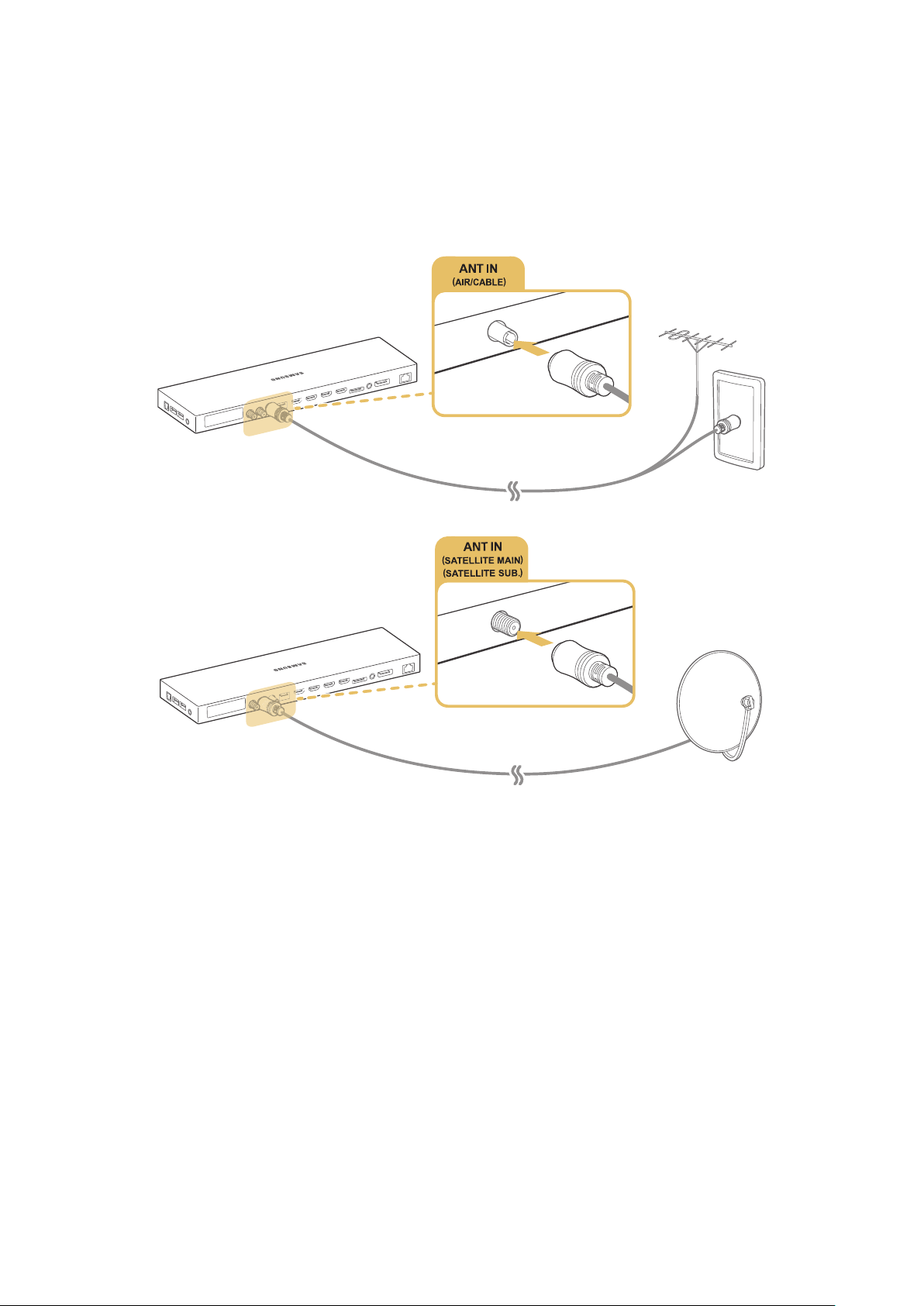
Connessione di una Antenna (Antenna)
Per ricevere i segnali trasmessi, collegare il televisore a una presa per trasmissioni via antenna o via cavo.
Collegare un cavo dalla presa per trasmissioni via cavo o antenna al connettore ANT IN, come mostrato
nell'immagine sottostante.
"
Tuttavia, se si usa un ricevitore via cavo o satellitare non è necessario collegare l'antenna.
È meglio collegare entrambi i connettori usando un Multi-Switch o un DiSEqC. Switch o altro, e impostare Tipologia
connessione antenna su Oscillatore doppio.
"
Il metodo di connessione può differire in base al modello.
"
Il sistema DVB-T2 potrebbe non essere disponibile in alcune aree geografiche.

Connessione a Internet.
Stabilire una connessione Internet cablata
Uso di cavi LAN
Vi sono tre modi per collegare il televisore all'Access Point di Internet, come mostrato nelle seguenti illustrazioni:
●
Presa LAN a parete
LAN
●
Modem esterno
①
●
Router IP + ② Modem esterno
LAN
LAN
1
2
"
Si consiglia l'uso di cavi LAN Cat 7 per collegare il televisore all'AP di Internet.
"
Se la velocità di rete è inferiore a 10Mbps, il televisore non sarà in grado di collegarsi a Internet.

Connessione automatica a una rete Internet cablata
(MENU/123) MENU Rete Impostazioni di rete
Per eseguire la connessione automatica a una rete disponibile.
Selezionare Cavo.
1.
Una volta stabilita la connessione di rete viene visualizzato un messaggio di conferma. Se il tentativo non
2.
riesce, riprovare o effettuare la connessione manuale.
Prova ora
Stabilire una connessione Internet wireless
Connessione automatica a una rete Internet wireless
(MENU/123) MENU Rete Impostazioni di rete
Verificare l'SSID (nome) del router wireless e le impostazioni della chiave di sicurezza prima di tentare la
connessione.
Selezionare Wireless. Il televisore visualizza automaticamente un elenco di reti wireless disponibili.
1.
Selezionare una rete. Se la rete non compare in elenco, selezionare Aggiungi rete e digitare l'SSID (nome)
2.
della rete manualmente.
Se la rete è protetta da chiave di sicurezza, digitare la password. Se la rete non è protetta da chiave di
3.
sicurezza, il televisore salterà la visualizzazione della tastiera a schermo e tenterà immediatamente la
connessione.

Connessione a Internet via wireless con WPS
(MENU/123) MENU Rete Impostazioni di rete
Se il router è dotato di un pulsante WPS (impostazione wi-fi protetta), è possibile usarlo per connettere
automaticamente il televisore al router.
Selezionare Wireless. Il televisore visualizza automaticamente un elenco di reti wireless disponibili.
1.
Selezionare Arresta quindi selezionare WPS.
2.
Premere i tasti WPS o PBC sul router wireless entro due minuti.
3.
Il televisore si collega automaticamente alla rete.
4.
Verifica dello stato della connessione Internet
(MENU/123) MENU Rete Stato rete
Rete
Stato rete
Impostazioni di rete
Wi-Fi Direct
Impostazioni dispositivo multimediale
Screen Mirroring
Nome dispositivo
"
Il menu del televisore può differire dall'immagine sopra riportata in base al modello TV.
Verificare lo stato attuale di Internet e della rete.
[TV] Samsung
Prova ora
Selezionare il nome del televisore in rete
(MENU/123) MENU Rete Nome dispositivo
È possibile cambiare il nome del televisore che verrà visualizzato su dispositivi mobili e computer laptop.
Selezionare Nome dispositivo dal menu Rete.
1.
Selezionare un nome nell'elenco visualizzato. In alternativa, selezionare Input utente per inserire un nome
2.
manualmente.
Prova ora

Connessione alla rete mediante chiavetta mobile
È possibile collegare il televisore a una rete mediante dispositivo mobile collegando una chiavetta al televisore.
Collegare una chiavetta mobile alla porta USB del televisore.
"
Questa funzione è disponibile solo su alcuni modelli in specifiche aree geografiche.
"
Se si usa una chiavetta a banda larga (scheda dati), i dispositivi USB potrebbero non funzionare in modo adeguato a
causa delle interferenze tra le porte USB, oppure la rete wireless potrebbe non funzionare correttamente a causa delle
interferenze ambientali o di periferiche presenti nelle vicinanze. In questo caso, utilizzare una prolunga USB.
"
La funzione Applicazioni e Ticker legati al canale non è disponibile quando si configura la rete mobile.
"
In caso di problemi nell’uso dei servizi online contattare l'Internet Service Provider.
I provider di servizi mobile e i dispositivi che supportano questa funzione sono i seguenti:
●
Vodacom (N. modello: K4605)
●
MTN (N. modello: E3131S, E3251)
●
Safaricom (N. modello: E303)

Risoluzione dei problemi di connessione Internet
Risoluzione dei problemi di connessione cablata a Internet
Prova ora
Cavo di rete non trovato
Verificare che il cavo di rete sia collegato. Se è collegato, controllare che il router sia acceso. In caso positivo,
provare a spegnerlo e riaccenderlo.
Impostazione automatica IP non riuscita
Provare a eseguire i seguenti controlli o a configurare i valori del campo Impostaz. IP manualmente.
Verificare che il server DHCP sia attivato sul router e reimpostare il router.
1.
Se il problema persiste, contattare l'Internet Service Provider.
2.
Impossibile collegarsi alla rete.
Verificare tutti i valori del campo Impostaz. IP.
1.
Verificare che il server DHCP sia attivato sul router. Quindi scollegare e ricollegare il router.
2.
Se ciò non dovesse funzionare, contattare l'Internet Service Provider.
3.
Connessione alla rete locale attiva ma impossibile collegarsi a Internet
Verificare che il cavo LAN Internet sia collegato alla porta LAN esterna del router.
1.
Verificare i parametri DNS in Impostaz. IP.
2.
Se il problema persiste, contattare l'Internet Service Provider.
3.
Impostazione di rete completata ma impossibile collegarsi a Internet
Se il problema persiste, contattare l'Internet Service Provider.

Risoluzione dei problemi di connessione wireless a Internet
Mancata connessione di rete wireless
Se non viene individuato il router wireless selezionato, accedere a Impostazioni di rete e selezionare il router
appropriato.
Impossibile collegarsi a un router wireless
Verificare che il router sia acceso. In caso positivo, provare a spegnerlo e riaccenderlo.
1.
Digitare la password, se richiesta.
2.
Impostazione automatica IP non riuscita
Provare a eseguire i seguenti controlli o a configurare i valori del campo Impostaz. IP manualmente.
Verificare che il server DHCP sia attivato sul router. Quindi scollegare e ricollegare il router.
1.
Digitare la password, se richiesta.
2.
Se il problema persiste, contattare l'Internet Service Provider.
3.
Impossibile collegarsi alla rete.
Verificare tutti i valori del campo Impostaz. IP.
1.
Digitare la password, se richiesta.
2.
Se il problema persiste, contattare l'Internet Service Provider.
3.
Connessione alla rete locale attiva ma impossibile collegarsi a Internet
Verificare che il cavo LAN Internet sia collegato alla porta LAN esterna del router.
1.
Verificare i parametri DNS in Impostaz. IP.
2.
Se il problema persiste, contattare l'Internet Service Provider.
3.
Impostazione di rete completata ma impossibile collegarsi a Internet
Se il problema persiste, contattare l'Internet Service Provider.

Connessione di dispositivi video
Il televisore dispone di una varietà di connettori per ingressi video da dispositivi esterni. Di seguito viene fornito un
elenco dei connettori supportati in ordine decrescente rispetto alla qualità dell'immagine offerta.
●
HDMI
●
Component
●
Composite (A/V)
Per ottenere la migliore qualità dell'immagine, collegare il dispositivo video al televisore mediante connettore
HDMI. Se il dispositivo non è dotato di connettore HDMI, provare un connettore component.
Connessione mediante cavo HDMI
Si consiglia l'uso dei seguenti tipi di cavi HDMI:
●
Cavo HDMI ad alta velocità
●
Cavo HDMI ad alta velocità con Ethernet
Collegare il cavo HDMI al connettore di ingresso HDMI di One Connect e al connettore di uscita HDMI del
dispositivo come mostrato nell'immagine sottostante.
"
Impostare Modifica tipo di dispositivo su DVI PC se il computer è collegato via cavo HDMI-DVI, e su PC se il computer è
collegato via cavo HDMI. Inoltre, impostare Modifica tipo di dispositivo su Dispositivi DVI se il dispositivo A/V è collegato
via cavo HDMI-DVI.

Connessione mediante cavo component
Collegare il cavo component ai connettori di ingresso component di One Connect e i connettori di uscita
component del dispositivo come mostrato nell'immagine sottostante.
Verificare che i colori del cavo corrispondano ai colori del connettore.
Connessione mediante cavo composito (A/V)
Se si usano connettori AUDIO OUT/COMPONENT IN/AV IN 1 di One Connect, collegare il cavo AV all'adattatore
AUDIO / COMPONENT / AV (accessorio) quindi ai connettori AUDIO OUT/COMPONENT IN/AV IN 1 di One Connect
e ai connettori di uscita AV del dispositivo come mostrato nell'immagine sottostante.
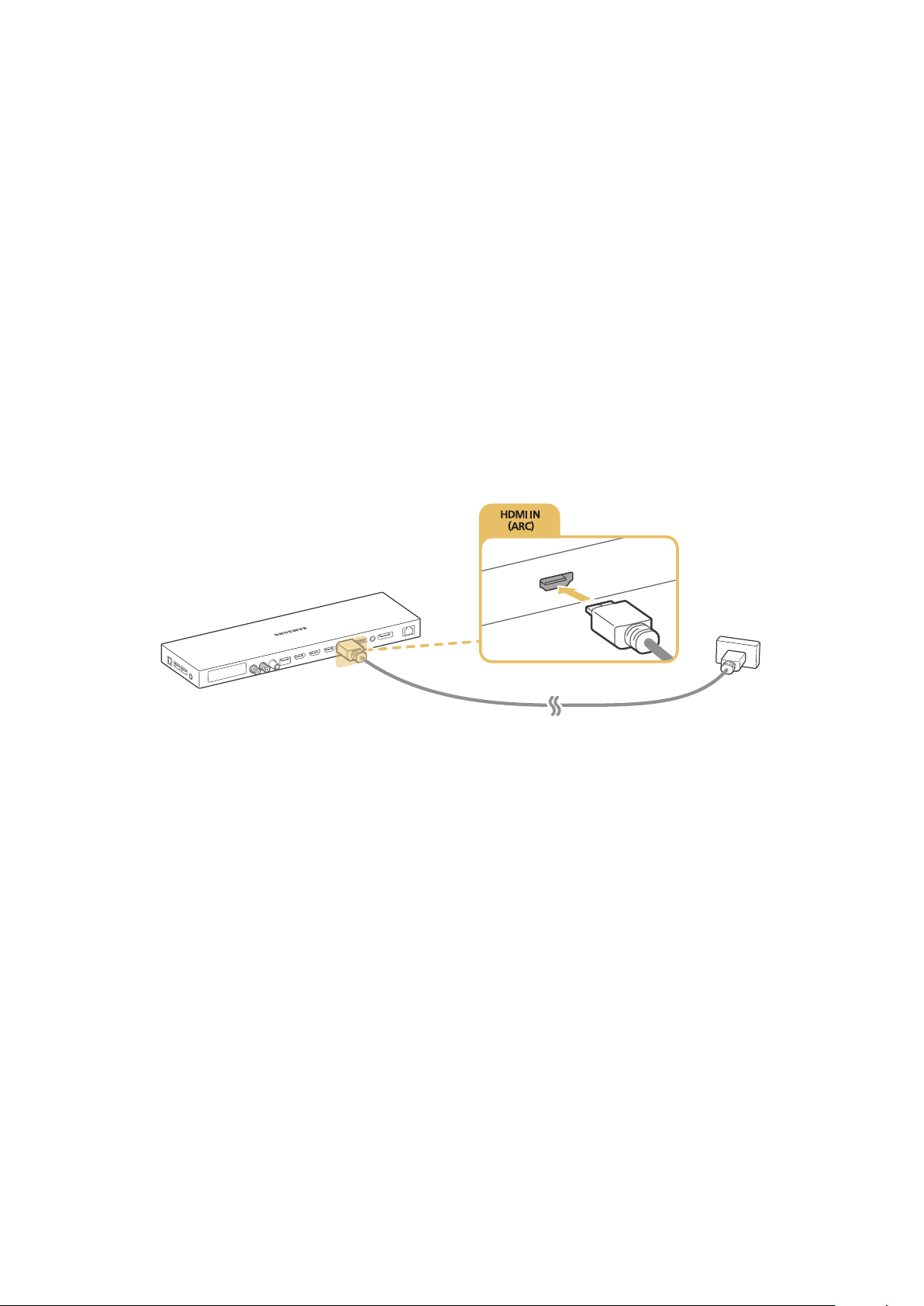
Connessioni di ingresso e uscita audio
Il televisore è dotato di diverse connessioni per l'ingresso audio di dispositivi esterni. Le connessioni sono elencate
di seguito.
●
HDMI/ARC (Audio Return Channel)
●
Digital Audio (Optical)
●
Audio (Analogico)
Connessione mediante cavo HDMI (ARC)
ARC (Audio Return Channel) trasmette il segnale di uscita audio digitale del televisore a un dispositivo audio, inoltre
trasmette il segnale di ingresso audio digitale dallo stesso dispositivo audio mediante un cavo HDMI. La connessione
ARC è disponibile solo attraverso la porta HDMI (ARC) e solo quando il televisore è collegato a un ricevitore AV
abilitato-ARC.
Collegare il cavo HDMI al connettore di ingresso HDMI (ARC) di One Connect e al connettore di uscita HDMI del
dispositivo come mostrato nell'immagine sottostante.
"
Alcune funzioni quali Smart Hub potrebbero non essere disponibili se la Sorgente è impostata su HDMI e Visualizz auto
3D è impostata su Auto1 o Auto2. In questo caso, impostare Visualizz auto 3D o Modalità 3D su Off.
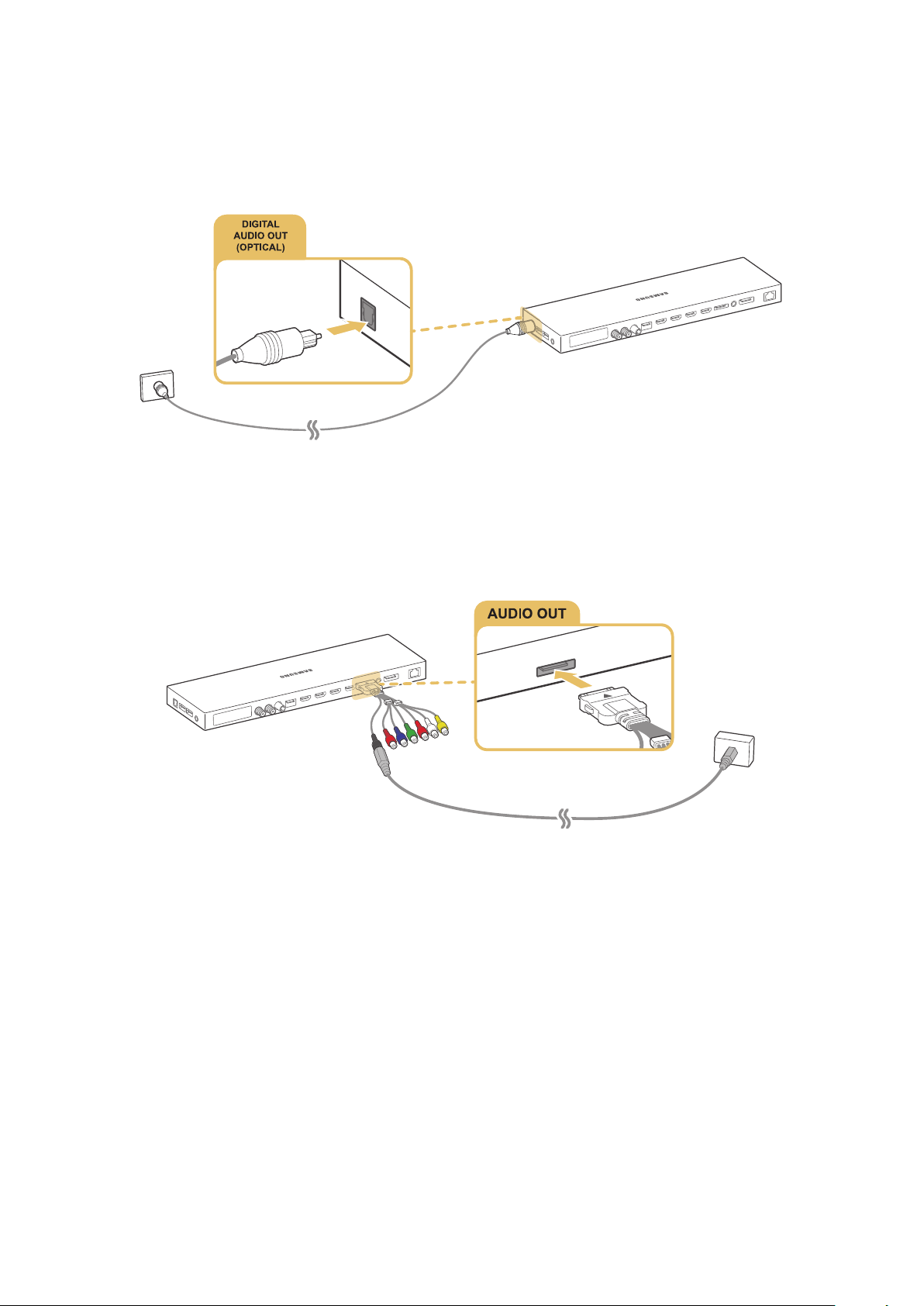
Connessione mediante cavo audio digitale (ottico)
È possibile ascoltare l'audio digitale collegando un ricevitore AV al televisore mediante un connettore audio digitale
(ottico).
Collegare il cavo ottico al connettore di uscita audio digitale di One Connect e al connettore di ingresso audio
digitale del dispositivo come mostrato nell'immagine sottostante.
Connessione mediante cavo audio stereo
Se si usano connettori AUDIO OUT/COMPONENT IN/AV IN 1 di One Connect, collegare il cavo audio all'adattatore
AUDIO / COMPONENT / AV (accessorio) quindi ai connettori AUDIO OUT/COMPONENT IN/AV IN 1 di One Connect
e ai connettori di uscita audio del dispositivo come mostrato nell'immagine sottostante.
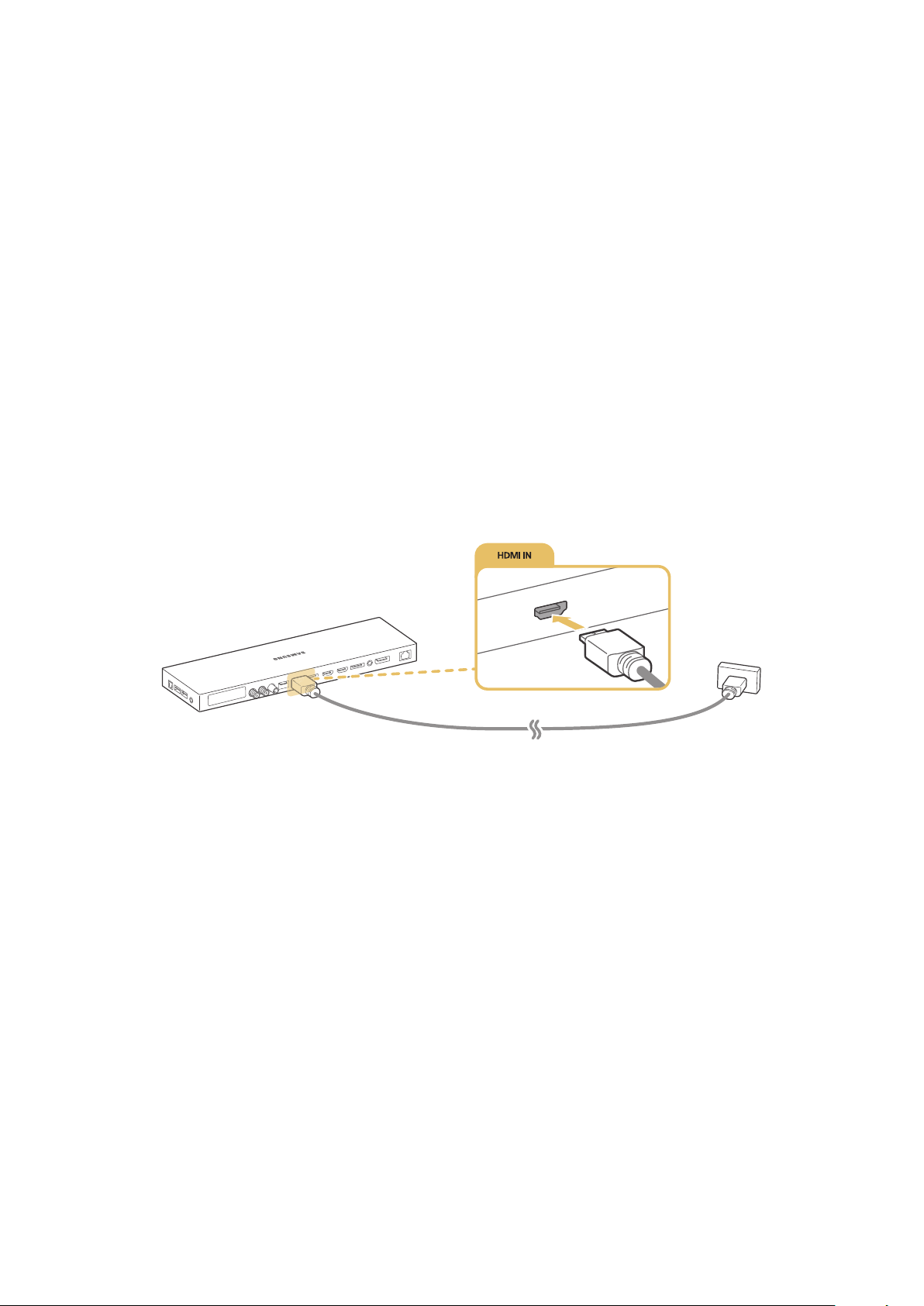
Connessione di un computer
Di seguito sono elencati i tipi di connessioni realizzabili.
Per usare il televisore come monitor per il computer
●
Connessione mediante porta HDMI con cavo HDMI.
●
Connessione mediante porta HDMI (DVI) con cavo HDMI-DVI.
Per visualizzare o riprodurre sul televisore contenuti residenti sul computer.
●
Effettuare la connessione mediante rete domestica.
Connessione mediante porta HDMI
Per effettuare una connessione HDMI si consiglia di usare uno dei seguenti tipi di cavi HDMI:
●
Cavo HDMI ad alta velocità
●
Cavo HDMI ad alta velocità con Ethernet
Collegare il cavo HDMI al connettore di ingresso HDMI di One Connect e al connettore di uscita HDMI del
dispositivo come mostrato nell'immagine sottostante.

Connessione mediante cavo HDMI-DVI
Se la scheda grafica del televisore non supporta l'interfaccia HDMI, collegare il computer al televisore mediante un
cavo DVI-HDMI (Digital Visual Interactive). Si prega di notare che la connessione HDMI-DVI è supportata solo dalla
porta HDMI (DVI) e non supporta la trasmissione del segnale audio. Per ascoltare l'audio del computer, collegare gli
altoparlanti esterni al connettore di uscita audio del computer.
Collegare il cavo HDMI-DVI alla porta HDMI (DVI) di One Connect e alla porta di uscita DVI del computer come
mostrato nell'immagine sottostante.
"
Per maggiori informazioni sulle risoluzioni supportate dal televisore, vedere la sezione "Leggere prima di collegare un
computer (Risoluzioni supportate)".
Connessione mediante rete domestica.
È possibile accedere e riprodurre rapidamente sul televisore foto, video e musica residenti sul computer.
Collegare TV e computer allo stesso router o AP. Una volta collegati allo stesso router o AP, verrà
1.
configurata una rete domestica.
Dal computer, selezionare [Pannello di controllo] [Rete e Internet] [Centro connessioni di rete e
2.
condivisione] [Modifica impostazioni di condivisione avanzate] quindi selezionare [Scegliere le opzioni dei
flussi multimediali...] per attivare lo streaming di contenuti multimediali.
Dall'elenco, impostare il televisore su [Consentito].
3.
Avviare Windows Media Player sul computer. Selezionare [Impostazioni] [Library Management] (Gestione
4.
libreria) quindi aggiungere la posizione nella quale sono memorizzati foto, video e musica per visualizzare/
riprodurre i file sullo schermo del televisore. Per maggiori informazioni sulla riproduzione dei contenuti
vedere la sezione "Riproduzione di contenuti multimediali memorizzati su computer o dispositivi mobili".
"
In alternativa è possibile spostare i file nella cartella predefinita specificata da Windows Media Player, quindi eseguirli o
visualizzarli sul televisore.

Connessione di un dispositivo mobile
È possibile collegare un dispositivo mobile come uno smartphone o un tablet direttamente al televisore, oppure
collegarlo alla rete e visualizzare lo schermo del dispositivo mobile o riprodurne il contenuto sul televisore. Di
seguito sono elencati i tipi di connessioni realizzabili.
●
Per visualizzare lo schermo del dispositivo mobile sul TV mediante cavo MHL-HDMI.
●
Collegare via mirroring lo schermo del dispositivo mobile al televisore (Screen Mirroring).
●
Collegare dispositivi mobili senza router wireless (Wi-Fi Direct)
●
Collegare un dispositivo mobile mediante Samsung Smart View 2.0.
Connessione mediante cavo MHL-HDMI
Per visualizzare lo schermo di un dispositivo mobile sul televisore è possibile usare la funzione Mobile Highdefinition Link (MHL). Questa funzione è disponibile solo attraverso la porta HDMI (MHL) del televisore e solo se
il dispositivo mobile collegato è MHL-enabled. Per informazioni sulla configurazione MHL del proprio dispositivo
mobile vedere il Manuale utente del dispositivo
"
Collegando un dispositivo mobile al televisore attraverso un cavo MHL-HDMI, il televisore commuta automaticamente il
formato di ogni contenuto salvato sul dispositivo mobile secondo il formato immagine originale del contenuto stesso.
Collegare il cavo MHL-HDMI al connettore di ingresso HDMI (MHL) di One Connect e alla porta USB del dispositivo
mobile come mostrato nell'immagine sottostante.
